YouTube, içeriğinde bulundurduğu binlerce video ve kanal ile her kesimden insana hitap eden bir sosyal medya hizmetidir. YouTube’un kullanıcı dostu ara yüzü ve uygulamayı özelleştiren araçları ile dünya ve ülkemizde popüler olmasına neden olmuştur. Bu özelliklerden bir tanesi de oynatma listeleridir.
YouTube oynatma listeleri, kullanıcılarının beğendikleri videoları listelediği veya daha sonra izlemek istediği videoları kayıt ettiği bir özelliktir. Bu sayede listeye eklenen videolar otomatik olarak sırayla oynatılabilir. YouTube oynatma listeleri, genellikle müzik videoları ve daha sonra izlemek istediğiniz videolar için kullanılır. Tabi kullanım amacı sadece bununla sınırlı değildir. YouTube oynatma listelerini nasıl kullanacağınız tamamen size kalmıştır. Siz de bir YouTube oynatma listesi oluşturmak veya silmek istiyorsanız, haberimizin detaylarında bulunan adımları uygulayabilirsiniz.
YouTube oynatma listesi oluşturma nasıl yapılır?
Bilgisayar
- YouTube sayfasını ziyaret edin.
- Oynatma listesine eklemek istediğiniz videoya gelin.
- Videonun altında bulunan “Kaydet” seçeneğine tıklayın.
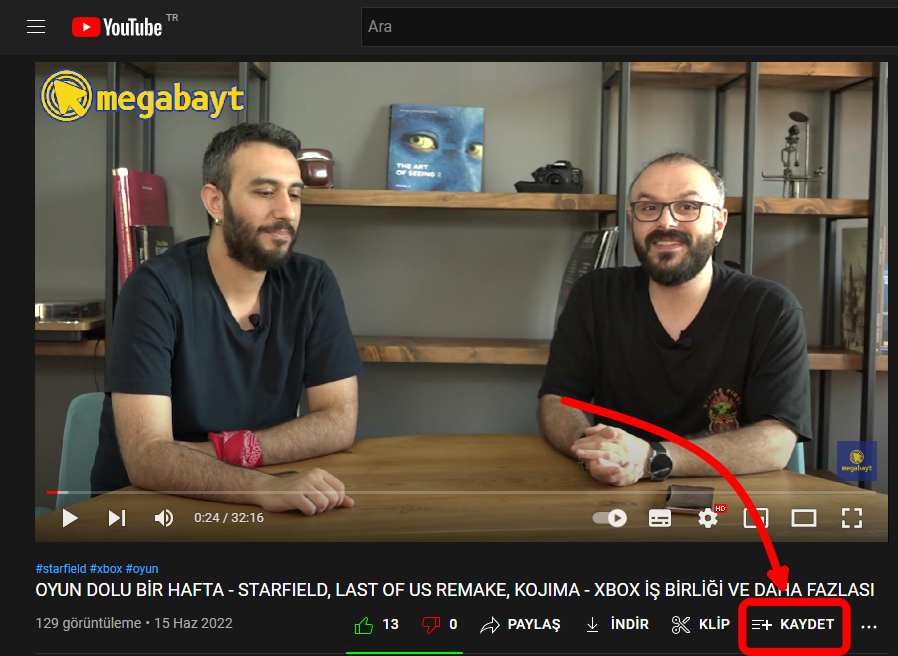
- Videoyu “Daha sonra izle” listesine ekleyebilirsiniz veya yeni bir liste oluşturmak için “Yeni oynatma listesi oluştur” seçeneğine tıklayın.
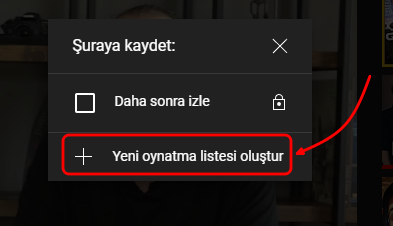
- Açılan pencerede oynatma listenize bir ad verin ve gizlilik ayarlarını yapın. Ardından “Oluştur” bölümüne tıklayın.
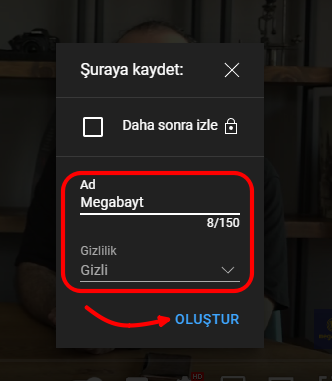
- Oynatma listeniz oluşacaktır.
Oynatma listenizin gizlilik ayarlarını yaparken seçeceğiniz seçenek, oynatma listenizin kimler tarafından görüleceğini belirler. Oynatma listenizi herkese açık yaparsanız; oynatma listeniz YouTube kullanan her kullanıcı tarafından görüntülenebilecektir. Eğer gizlilik ayarı olarak liste dışı seçeneğini seçerseniz; oynatma listenizin bağlantısına sahip olan herkes tarafından görüntülenir. Gizli seçeneği ise sadece sizin görebileceğiniz oynatma listelerini tanımlar.
Mobil
- Youtube uygulamanızı başlatın.
- Oynatma listesine eklemek istediğiniz videoya gelin.
- Eylemler çubuğunu sola kaydırın ve “Kaydet” seçeneğine dokunun.
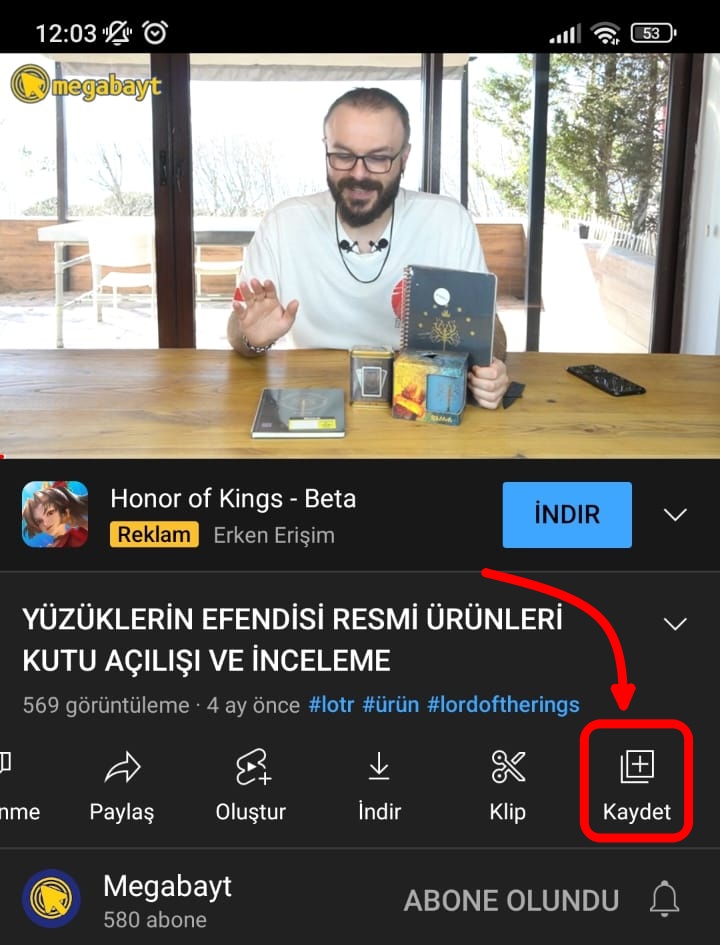
- Açılan pencerede “Yeni oynatma listesi” seçeneğine dokunun. İsterseniz videoyu “Daha sonra izle” listesine de ekleyebilirsiniz.
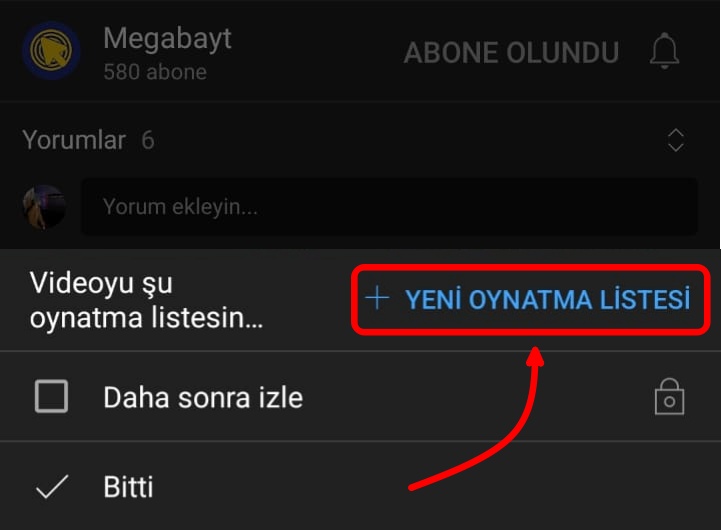
- Oynatma listenizin başlığını ve gizlilik ayarlarını düzenleyin. Ardından “Oluştur” seçeneğine dokunun.
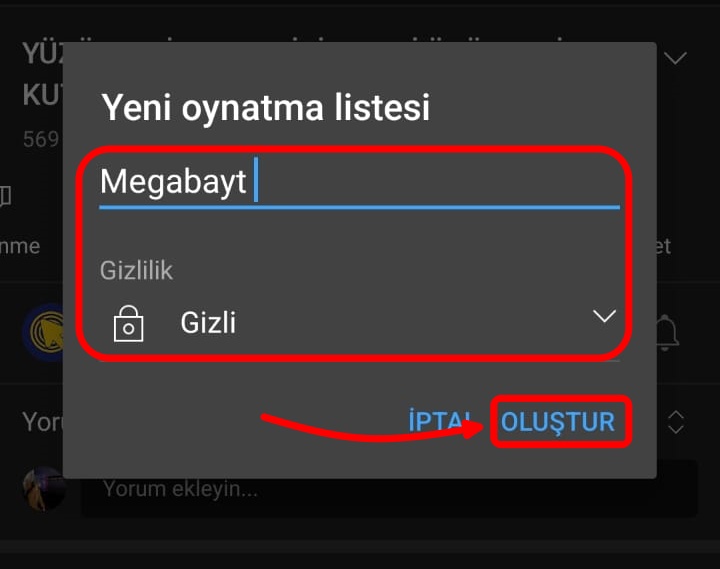
- Oynatma listeniz oluşturulacaktır.
YouTube oynatma listesi silme nasıl yapılır?
Bilgisayar
- Silmek istediğiniz oynatma listenize gidin.
- Oynatma listesi menüsünde bulunan üç noktaya tıklayın.
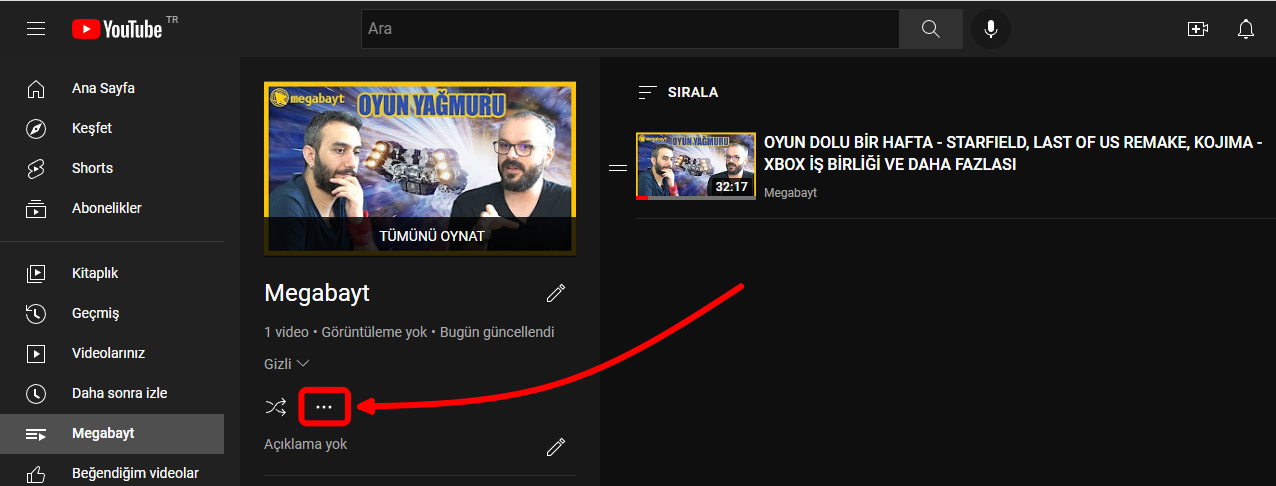
- Açılan pencerede “Oynatma listesini sil” seçeneğine tıklayın.
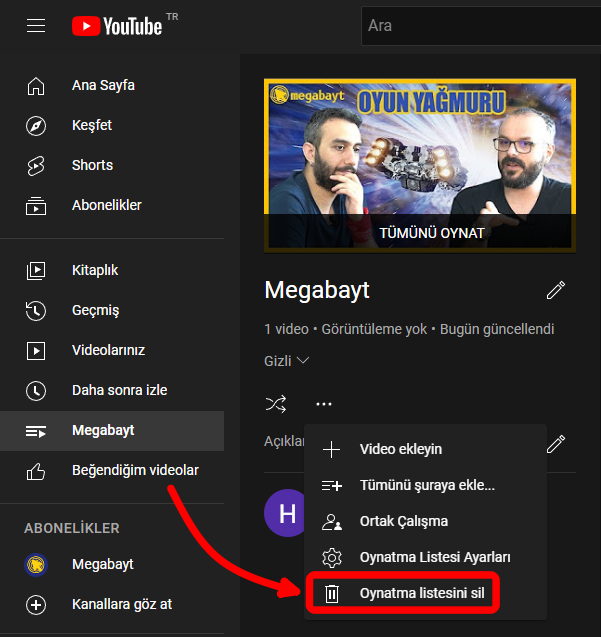
- “Sil” seçeneğine tıklayın.
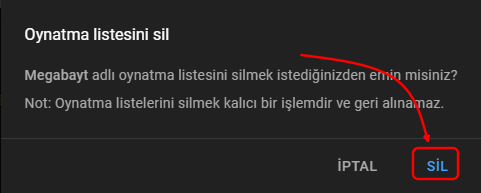
- Oynatma listeniz kalıcı olarak silinecektir. Oynatma listenizi kalıcı olarak silmek geri alınamaz bir işlemdir.
Mobil
- Silmek istediğiniz oynatma listenize gidin.
- Oynatma listesinin sağ üst köşesinde bulunan üç noktaya dokunun.
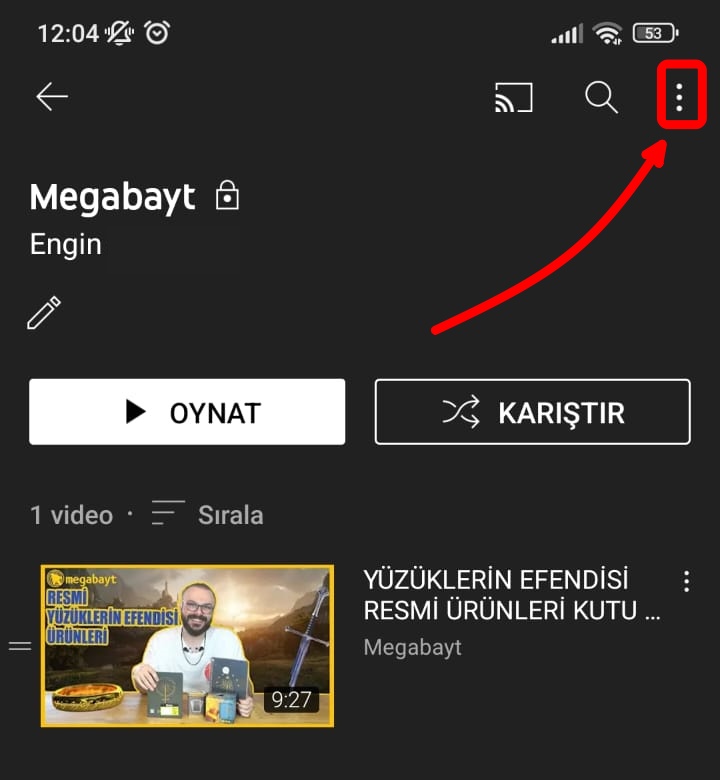
- Açılan pencerede “Oynatma listesini sil” seçeneğine dokunun.
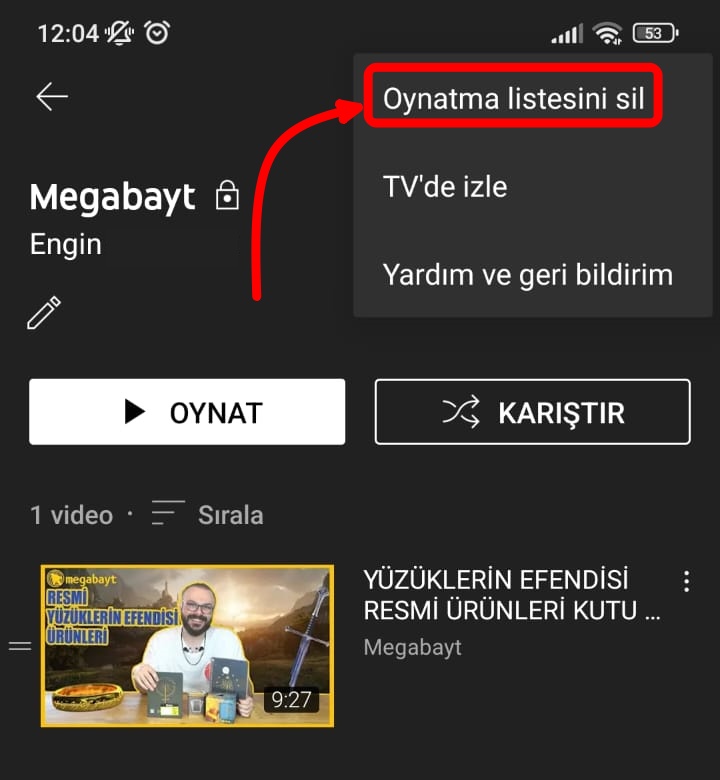
- “Sil”e dokunun.
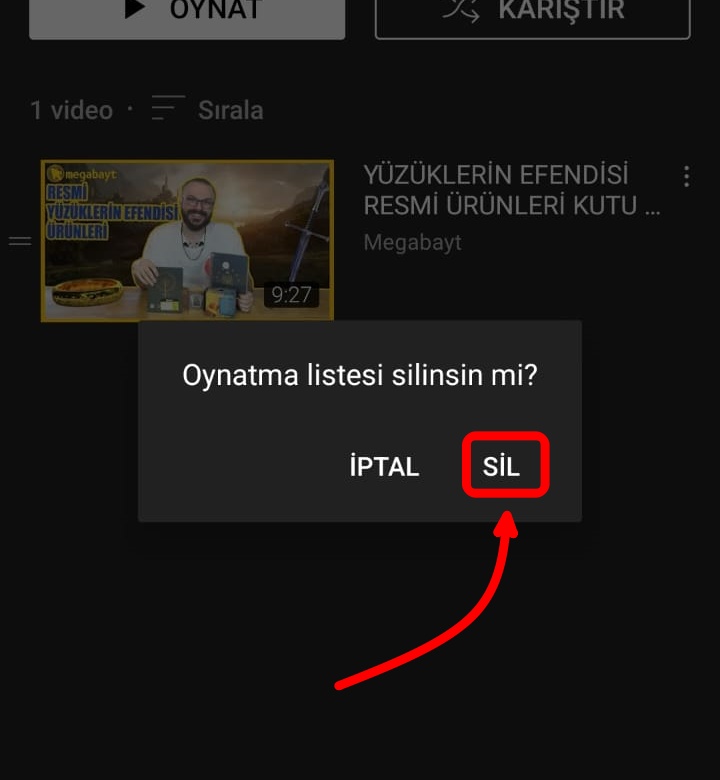
- Oynatma listeniz kalıcı olarak silinecektir.











